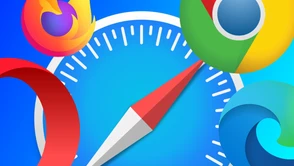Jedną z najlepszych opcji w ekosystemie Apple jest ścisła integracja komputerów z macOS na pokładzie ze smartfonami z iOS. Podobną funkcjonalność oferowała do tej pory tylko aplikacja Telefon na Windowsie, ale tylko dla smartfonów z Androidem. Do tej pory, bo sprawy w swoje ręce wziął Intel.
Udało mi się sparować iPhone z Windowsem - niemal 1:1 to co daje macOS z iPhone
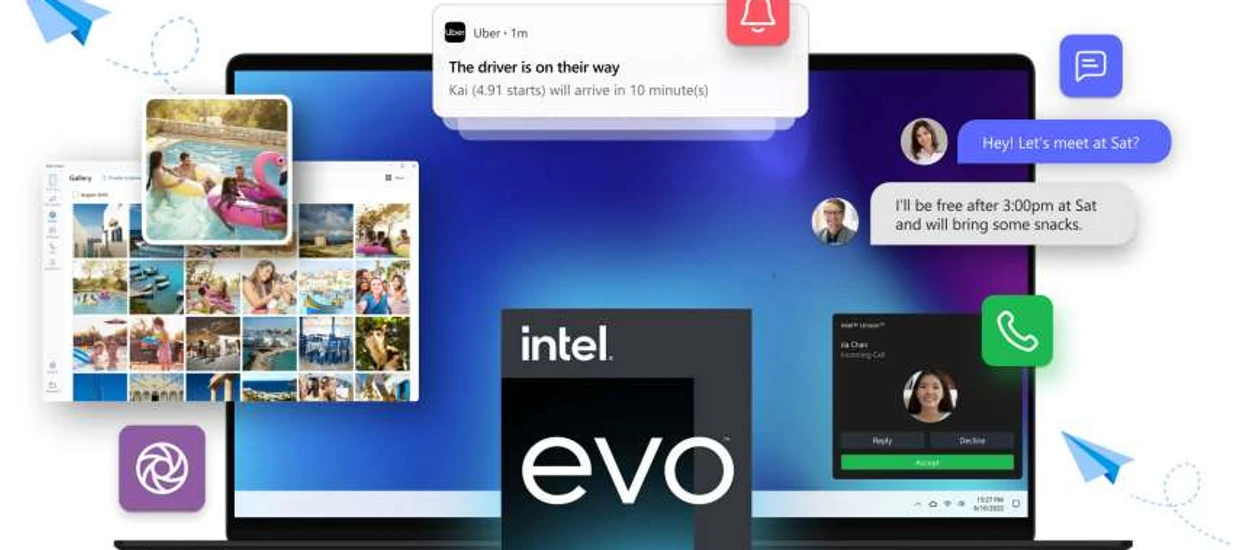
Wczoraj Krzysztof pisał Wam o aplikacji Intel Unison na komputery z Windowsem, dzięki której można połączyć go ze smartfonami - nie tylko z Androidem, ale i z iOS. Intel zastrzega, że aplikacja działa tylko na najnowszych procesorach Intela 12. generacji, ale mi udało się uruchomić ją na Surface Pro 4 i sparować z iPhone 12 mini. Mam jednocześnie MacBooka Air i powiem Wam, że integracja ta działa naprawdę porównywalnie na Windowsie, niestety z pewnymi wyjątkami.
Polecamy na Geekweek: Miliony użytkowników bez przeglądarki? Google Chrome kończy wsparcie dla kultowego systemu operacyjnego
Połączenie Windowsa z iPhone
W pierwszej kolejności musimy pobrać aplikację Intel Unison ze sklepu Microsoft Store - link oraz aplikację mobilną - z Google Play lub App Store.
Powiadomienia z iPhone na Windowsie
Zaczynając od powiadomień - na komputerze wyświetlają się wszystkie te, które mamy włączone i wyświetlają się nam na iPhone. W ustawieniach aplikacji możemy odznaczyć te, których nie chcemy oglądać na komputerze.
Połączenia telefoniczne z iPhone na Windowsie
Podobnie dobrze działają połączenia telefoniczne. W przypadku przychodzących wyświetla się dymek w zasobniku systemowym z informacją o połączeniu - możemy je odrzucić lub wysłać gotowego SMS-a, iż nie możemy teraz rozmawiać.
Wiadomości SMS z iPhone na Windowsie
Nieco problemów miałem z wiadomościami SMS, nie wyświetlają się od razu, trzeba im pomóc, by ta funkcja się odblokowała. Okazało się, że wystarczy wysłać pierwszego SMS-a z poziomu aplikacji na komputerze, by już odpowiedź i kolejne wiadomości - również od innych osób pojawiały się na komputerze.
Zdjęcia z iPhone na Windowsie
Nie znikają na szczęście zdjęcia, te zrobione na iPhone pojawiają się natychmiast w aplikacji na komputerze, możemy je pobrać pojedynczo lub zbiorczo.
Problemy? Oprócz wspomnianej niedogodności z wiadomościami SMS, całość działa naprawdę dobrze. Nie jest to jednak idealnie to samo, co doświadczenia z ekosystemu Apple, głównie z tego powodu, iż aplikacja mobilna musi być cały czas włączona na iPhone (może być zminimalizowana, ale nie „ubita”), by połączenie z Windowsem było aktywne.
W połączeniu macOS - iOS wszystko działa w tle, nic nie trzeba włączać czy zastanawiać się czy jakaś aplikacja uruchomiona jest jeszcze na smartfonie czy już nie. Tak więc niemal to samo, przy czym to niemal robi znaczącą różnicę - zwłaszcza dla osób, które korzystały wcześniej z ekosystemu Apple.
Hej, jesteśmy na Google News - Obserwuj to, co ważne w techu